Hoe verwijdert u de EssentialCommand adware uit uw besturingssysteem?
![]() Geschreven door Tomas Meskauskas op (bijgewerkt)
Geschreven door Tomas Meskauskas op (bijgewerkt)
Hoe verwijdert u de EssentialCommand adware van een Mac?
Wat is de EssentialCommand adware?
EssentialCommand is een adware-applicatie die ook eigenschappen heeft van een browserkaper. Na succesvolle infiltratie vertoont de app intrusieve advertenties, wijzigt ze de browserinstellingen en promoot ze een valse zoekmachines. De meeste adware en browserkapers regiostreren gegevens uit de browser, en het is zeer waarschijnlijk dat EssentialCommand dat ook doet. Aangezien de meeste gebruikers deze app onbedoeld downloaden en installeren, wordt deze beschouwd als een ongewenst programma (potentieel ongewenste toepassing). Er is vastgrdyrlf dat EssentialCommand wordt verspreid via valse Adobe Flash Player-updates. Gebruikers moeten er rekening mee houden dat valse software-updaters en installatieprogramma's vaak worden gebruikt om allerlei ongewenste programma's en malware te verspreiden (bijv. trojans, ransomware, etc.).

Adware maakt het mogelijk om pop-ups, coupons, banners, paginagrote en andere opdringerige advertenties te vertonen bovenop elke bezochte website. Die advertenties zijn dus niet afkomstig van de bezochte websites, maar worden getoond door adware die in het systeem is geïnfiltreerd. Opdringerige advertenties overlappen delen van de websites en vertragen ook de browser. Bovendien linken ze, nadat erop is geklikt, door naar onbetrouwbare en kwaadaardige websites. Sommige advertenties kunnen zelfs heimelijk software downloaden en installeren (bijv. ongewenste programma's). Browserkapers wijzen de adressen van valse zoekmachines toe als de standaard startpagina, zoekmachine, nieuwe vensters en nieuwe tabbladen van de browser. Als dergelijke software is geïnstalleerd wordt elk nieuwe browsertabblad en -venster dat wordt geopend, en elke zoekopdracht via de URL-balk doorverwezen naar het gepromote adres. Valse zoekmachines zijn zelden in staat om eigen zoekresultaten te leveren, en dus verwijzen ze door naar Yahoo, Google, Bing en andere legitieme zoekmachines. Bovendien is het herstellen van een gekaapte browser onmogelijk zonder eerst de browserkaper te verwijderen, anders kan de toegang tot de browserinstellingen worden beperkt of geweigerd en kunnen eventuele toegestane wijzigingen ongedaan worden gemaakt. Zoals vermeld in de inleiding, hebben de meeste ongewenste programma's (bijv. adware, browserkapers, enz.) datatracking-mogelijkheden. Zo kunnen ze de browse-activiteit van gebruikers registreren (bezochte URL's, bekeken pagina's, ingevoerde zoekopdrachten, enz.) en daar persoonlijke informatie uit verzamelen (IP-adressen, geolocaties en andere details). Met deze gevoelige informatie wordt doorgaans geld verdiend door deze te delen (te verkopen aan) derden. Met andere woorden: de aanwezigheid van ongewenste applicaties op apparaten kan leiden tot systeeminfecties, financiële verliezen, ernstige privacyschendingen en zelfs identiteitsdiefstal. Daarom wordt het ten zeerste aanbevolen om alle verdachte apps, browserextensies en plug-ins onmiddellijk na detectie te verwijderen.
| Naam | Advertenties van EssentialCommand |
| Type bedreiging | Adware, Mac-malware, Mac-virus |
| Detectienamen | Avast (MacOS:AdAgent-L [Adw]), Endgame (Malicious (moderate Confidence)), ESET-NOD32 (een variant van OSX/Adware.Synataeb.C), Kaspersky (Not-a-virus:HEUR:AdWare.OSX.Adload.i), volledige lijst (VirusTotal) |
| Bijkomende informatie | Deze applicatie is onderdeel van de Adload malware-familie. |
| Symptomen | Uw Mac werkt trager dan gewoonlijk, u ziet ongewenste pop-ups met advertenties, u wordt doorverwezen naar dubieuze websites. |
| Distributiemethodes | Misleidende pop-ups met advertenties, gratis software installers (bundling), valse Flash Player installers, downloads via torrent-bestanden. |
| Schade | Internetbrowser tracking (mogelijke privacyschendingen), vertonen van ongewenste advertenties, doorverwijzingen naar dubieuze websites, verlies van privégegevens. |
| Malware verwijderen (Mac) | Om mogelijke malware-infecties te verwijderen, scant u uw Mac met legitieme antivirussoftware. Onze beveiligingsonderzoekers raden aan Combo Cleaner te gebruiken. |
PromoteMethod, WebAdvancedSearch en ExtendedTask zijn enkele anderen voorbeelden van adware-applicaties. Deze lijken vaak legitiem en bieden allerlei zogenaamd "nuttige" functies aan. De beloofde functionaliteit werkt echter zelden zoals beloofd en dit is gebruikelijk bij alle ongewenste programma's. Het enige doel van ongewenste software is geld op te leveren voor de ontwikkelaars. In plaats van un beloftes na te komen, vertonen ongewenste programma's opdringerige advertentis uit, wijzigen ze browserinstellingen, veroorzaken ze omleidingen en verzamelen ze privégegevens.
Hoe werd EssentialCommand geïnstalleerd op mijn computer?
Ongewenste programma's worden vaak gedistribueerd via downloaders en installers van andere software. Deze valse marketingmethode waarbij legitieme software wordt verpakt samen met ongewenste of kwaadaardige toevoegingen wordt "bundeling" genoemd. Door de download- en installatieprocessen te overhaasten (bijvoorbeeld door de voorwaarden te negeren, vooraf ingestelde opties te gebruiken, enz.) - lopen gebruikers het risico dat ze onbedoeld gebundelde inhoud op hun apparaten toestaan, wat kan leiden tot mogelijk infecties. Sommige ongewenste programma's hebben "officiële" downloadpagina's. Opdringerige advertenties verspreiden dergelijke apps echter ook. Als ze worden aangeklikt, dan kunnen ze scripts uitvoeren om ongewenste programma's te downloaden of installeren zonder toestemming van de gebruiker.
Hoe voorkomt u de installatie van mogelijk ongewenste applicaties?
Het wordt aanbevolen om software altijd te onderzoeken voordat deze wordt gedownload of geïnstalleerd. Downloads mogen alleen worden uitgevoerd vanaf officiële en geverifieerde bronnen. Onbetrouwbare downloadkanalen, zoals: niet-officiële en gratis websites voor bestandshosting, P2P-deelnetwerken (BitTorrent, eMule, Gnutella, enz.) en andere downloaders van derden bieden vaak misleidende of gebundelde inhoud aan. Bij het downloaden en installeren is het raadzaam om de voorwaarden te lezen, alle beschikbare opties te verkennen, de "Aangepaste" of "Geavanceerde" instellingen te gebruiken en u af te melden voor alle aanvullende apps, tools, functies, enzovoort. Opdringerige advertenties lijken vaak legitiem, maar ze verwijzen door naar allerlei dubieuze websites (met inhoud zoals gokken, pornografie, dating voor volwassenen en anderen). Als u dergelijke advertenties en omleidingen opmerkt, dan moet u uw systeem controleren en onmiddellijk alle dubieuze applicaties en browserextensies of plug-ins verwijderen. Als uw computer al is geïnfecteerd met EssentialCommand, dan raden we u aan een scan uit te voeren met Combo Cleaner om deze adware automatisch te verwijderen.
Bestanden die verband houden met de EssentialCommand-adware en die moeten worden verwijderd:
- ~/Library/Application Support/com.EssentialCommand/EssentialCommand
- ~/Library/Application Support/com.EssentialCommandDaemon/EssentialCommand
- ~/Library/LaunchAgents/com.EssentialCommand.plist
- ~/Library/LaunchDaemons/com.EssentialCommandDaemon.plist
BELANGRIJK! De EssentialCommand adware is ontworpen om een nieuw apparaatprofiel aan te maken. Voer daarom vóór het nemen van verdere verwijderingsstappen deze acties uit:
1) Klik op het pictogram "Preferences/Voorkeuren" in de menubalk en selecteer "Profielen"

2) Selecteer het profiel "AdminPrefs" en verwijder het.

3) Voer een volledige systeemscan uit met Combo Cleaner anti-virus suite.
Nadat u deze acties uitgevoerd hebt, kunt u doorgaan met de verdere verwijderingsstappen.
Onmiddellijke automatische Mac malware verwijdering:
Handmatig de dreiging verwijderen, kan een langdurig en ingewikkeld proces zijn dat geavanceerde computer vaardigheden vereist. Combo Cleaner is een professionele automatische malware verwijderaar die wordt aanbevolen om Mac malware te verwijderen. Download het door op de onderstaande knop te klikken:
▼ DOWNLOAD Combo Cleaner voor Mac
De gratis scanner controleert of uw computer geïnfecteerd is. Om het volledige product te kunnen gebruiken moet u een licentie van Combo Cleaner kopen. Beperkte proefperiode van 7 dagen beschikbaar. Combo Cleaner is eigendom van en wordt beheerd door Rcs Lt, het moederbedrijf van PCRisk. Lees meer. Door het downloaden van software op deze website verklaar je je akkoord met ons privacybeleid en onze algemene voorwaarden.
Snelmenu:
- Wat is EssentialCommand?
- STAP 1. Verwijder aan EssentialCommand gerelateerde bestanden en mappen uit OSX.
- STAP 2. Verwijder de EssentialCommand advertenties uit Safari.
- STAP 3. Verwijder de EssentialCommand adware uit Google Chrome.
- STAP 4. Verwijder de EssentialCommand advertenties uit Mozilla Firefox.
Video die toont hoe adware en browserkapers te verwijderen van een Mac-computer:
De EssentialCommand adware verwijderen:
Verwijder aan EssentialCommand gerelateerde mogelijk ongewenste applicaties uit de map "Applicaties":

Klik op het pictogram Finder. Selecteer in het Finder-venster "Applicaties". Zoek in de map met toepassingen naar "MPlayerX", "NicePlayer", of andere verdachte toepassingen en sleep ze naar de prullenbak. Na het verwijderen van de potentieel ongewenste toepassing(en) die online advertenties veroorzaken, scant u uw Mac op eventuele resterende ongewenste componenten.
Verwijder aan de advertenties van essentialcommand gerelateerde bestanden en mappen:

Klik op het Finder icoon, vanuit de menubalk kies je Ga en klik je op Ga naar map...
 Controleer of er zich door de adware aangemaakte bestanden bevinden in de map /Library/LaunchAgents folder:
Controleer of er zich door de adware aangemaakte bestanden bevinden in de map /Library/LaunchAgents folder:

In de Ga naar map...-balk typ je: /Library/LaunchAgents
 In de map “LaunchAgents” zoek je naar recent toegevoegde verdachte bestanden en je verplaatst deze naar de prullenbak. Voorbeelden van bestanden aangemaakt door adware: “installmac.AppRemoval.plist”, “myppes.download.plist”, “mykotlerino.ltvbit.plist”, “kuklorest.update.plist”, enz. Adware installeert vaak bestanden met hetzelfde bestandsnaampatroon.
In de map “LaunchAgents” zoek je naar recent toegevoegde verdachte bestanden en je verplaatst deze naar de prullenbak. Voorbeelden van bestanden aangemaakt door adware: “installmac.AppRemoval.plist”, “myppes.download.plist”, “mykotlerino.ltvbit.plist”, “kuklorest.update.plist”, enz. Adware installeert vaak bestanden met hetzelfde bestandsnaampatroon.
 Controleer of er zich door adware aangemaakte bestanden bevinden in de map /Library/Application Support:
Controleer of er zich door adware aangemaakte bestanden bevinden in de map /Library/Application Support:

In de Ga naar map...-balk typ je: /Library/Application Support
 In de map “Application Support” zoek je naar recent toegevoegde verdachte mappen. Bijvoorbeeld “MplayerX” or “NicePlayer”, en je verplaatst deze mappen naar de prullenbak.
In de map “Application Support” zoek je naar recent toegevoegde verdachte mappen. Bijvoorbeeld “MplayerX” or “NicePlayer”, en je verplaatst deze mappen naar de prullenbak.
 Controleer of er zich door adware aangemaakte bestanden bevinden in de map ~/Library/LaunchAgents:
Controleer of er zich door adware aangemaakte bestanden bevinden in de map ~/Library/LaunchAgents:

In de Ga naar map...-balk typ je: ~/Library/LaunchAgents

In de map “LaunchAgents” zoek je naar recent toegevoegde verdachte bestanden en je verplaatst deze naar de prullenbak. Voorbeelden van bestanden aangemaakt door adware: “installmac.AppRemoval.plist”, “myppes.download.plist”, “mykotlerino.ltvbit.plist”, “kuklorest.update.plist”, enz. Adware installeert vaak verschillende bestanden met hetzelfde bestandsnaampatroon.
 Controleer of er zich door adware aangemaakte bestanden bevinden in de map /Library/LaunchDaemons:
Controleer of er zich door adware aangemaakte bestanden bevinden in de map /Library/LaunchDaemons:
 In de Ga naar map...-balk typ je: /Library/LaunchDaemons
In de Ga naar map...-balk typ je: /Library/LaunchDaemons
 In de map “LaunchDaemons” zoek je naar recent toegevoegde verdachte bestanden. Voorbeelden zijn: “com.aoudad.net-preferences.plist”, “com.myppes.net-preferences.plist”, "com.kuklorest.net-preferences.plist”, “com.avickUpd.plist”, etc., en je verplaatst deze naar de prullenbak.
In de map “LaunchDaemons” zoek je naar recent toegevoegde verdachte bestanden. Voorbeelden zijn: “com.aoudad.net-preferences.plist”, “com.myppes.net-preferences.plist”, "com.kuklorest.net-preferences.plist”, “com.avickUpd.plist”, etc., en je verplaatst deze naar de prullenbak.
 Scan uw Mac met Combo Cleaner:
Scan uw Mac met Combo Cleaner:
Als u alle stappen in de juiste volgorde hebt gevolgd dan zou uw Mac nu helemaal virus- en malwarevrij moeten zijn. Om zeker te weten of uw systeem niet langer besmet is voert u best een scan uit met Combo Cleaner Antivirus. Download dit programma HIER. Na het downloaden van het bestand moet u dubbelklikken op het combocleaner.dmg installatiebestand, in het geopende venster sleept u het Combo Cleaner-icoon naar het Applicaties-icoon. Nu opent u launchpad en klikt u op het Combo Cleaner-icoon. Wacht tot Combo Cleaner de virusdefinities heeft bijgewerkt en klik vervolgens op de knop 'Start Combo Scan'.

Combo Cleaner zal uw Mac scannen op malwarebesmettingen. Als de scan meldt 'geen bedreigingen gevonden' - dan betekent dit dat u verder de verwijderingsgids kunt volgen. In het andere geval is het aanbevolen alle gevonden besmettingen te verwijderen voor u verder gaat.

Na het verwijderen van bestanden en mappen die werden aangemaakt door deze adware ga je verder met het verwijderen van frauduleuze extensies uit je internetbrowsers.
Advertenties van EssentialCommand verwijderen uit de internetbrowsers:
 Kwaadaardige extensies verwijderen uit Safari:
Kwaadaardige extensies verwijderen uit Safari:
Verwijder aan advertenties van essentialcommand gerelateerde Safari extensies:

Open de Safari-browser, vanuit de menubalk selecteer je "Safari" en klik je op "Voorkeuren...".

In het scherm met de voorkeuren selecteer je "Extensies" en zoek je naar recent geïnstalleerde verdachte extensies. Als je die gevonden hebt klik je op de "Verwijderen"-knop er net naast. Merk op dat je veilig alle extensies kunt verwijderen uit de Safari-browser, ze zijn niet noodzakelijk voor een goede werking van de browser.
- Als je problemen blijft hebben met browser doorverwijzingen en ongewenste advertenties lees je hier hoe Safari te resetten.
 Kwaadaardige plug-ins verwijderen uit Mozilla Firefox:
Kwaadaardige plug-ins verwijderen uit Mozilla Firefox:
Verwijder aan advertenties van essentialcommand gerelateerde Mozilla Firefox add-ons:

Open je Mozilla Firefox-browser. In de rechterbovenhoek van het scherm klik je op de "Menu openen"-knop (met de drie horizontale lijnen). Uit het geopende menu selecteer je "Add-ons".

Kies het tabblad "Extensies" en zoek naar recent geïnstalleerde verdachte add-ons. Eens gevonden klik je op de "Verwijderen"-knop er net naast. Merk op dat je veilig alle extensies uit je Mozilla Firefox-browser kunt verwijderen - ze zijn niet noodzakelijk voor de goede werking van de browser.
- Als je problemen blijft ervaren met browser doorverwijzingen en ongewenste advertenties kun je ook Mozilla Firefox resetten.
 Kwaadaardige extensies verwijderen uit Google Chrome:
Kwaadaardige extensies verwijderen uit Google Chrome:
Verwijder aan advertenties van essentialcommand gerelateerde Google Chrome add-ons:

Open Google Chrome en klik op de "Chrome menu"-knop (drie horizontale lijnen) gesitueerd in de rechterbovenhoek van het browserscherm. In het uitklapmenu selecteer je "Meer tools" en vervolgens "Extensies".

In het scherm "Extensies" zoek je naar recent geïnstalleerde verdachte add-ons. Als je die gevonden hebt klik je op de "Prullenbak"-knop er net naast. Merk op dat je veilig alle extensies uit je Google Chrome-browser kunt verwijderen. Ze zijn niet noodzakelijk voor een goede werking van de browser.
- Als je problemen blijft ervaren met browser doorverwijzingen en ongewenste advertenties kun je ook Google Chrome resetten.
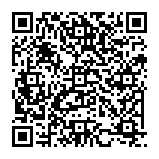
▼ Toon discussie